Kindle Fire: Как да инсталирате сандвич със сладолед
Имате ли огън Kindle? Бихте ли по-добре да го преобразувате в изцяло на Android 4.0: таблет със сладолед със сандвич? Amazon излезе от собствената си тангента с версията си на Android. Към този момент не изглежда, че някога ще има официална поддръжка на сандвича за сладолед. Това обаче няма да спре общността на програмисти да адаптира Android без съгласието на Amazon.
Благодарение на усърдната работа на отрепки в XDA, имате много възможности за избор на ICS в огъня Kindle с персонализирани дискове.

Ако ви е любопитно как изглежда сандвичът със сладолед на огъня Kindle, вижте тези екранни снимки по-долу. В противен случай прескочете до урока.
Снимките на екрана
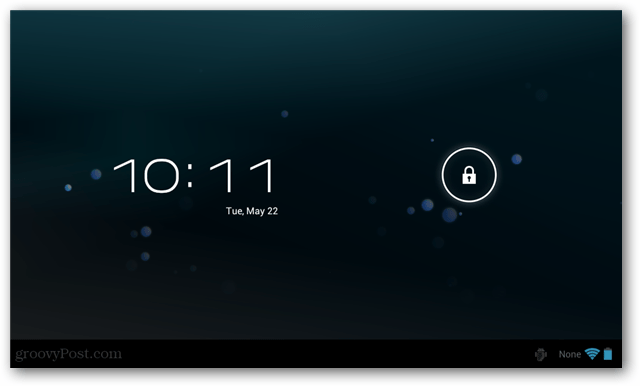
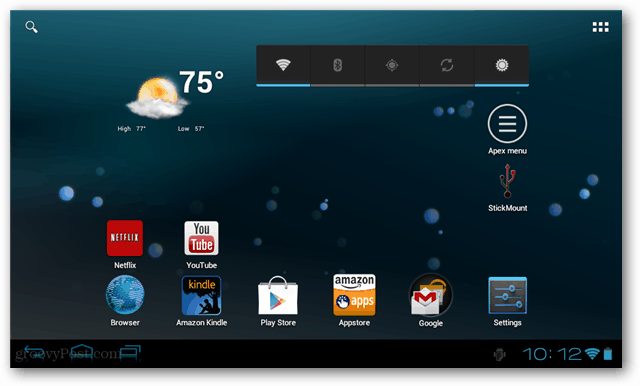
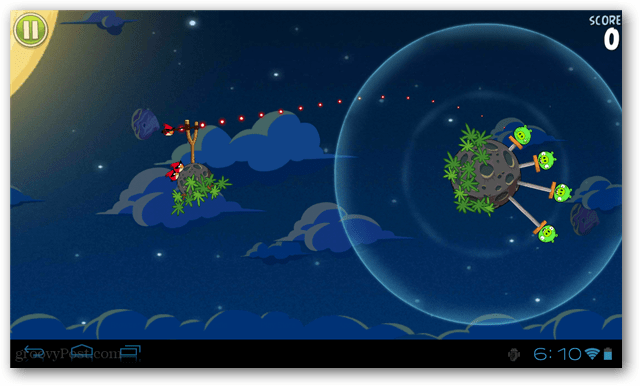
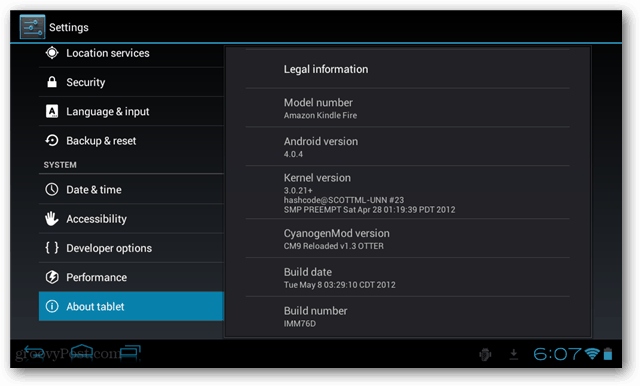
Ръководството
Въпреки че оттогава развитието измина дълъг пътиздание, все още има няколко грешки и недостатъци, когато актуализирате огъня Kindle с персонализиран сандвич със сладолед ром. Ето списък с някои функции, които няма да можете да получите в този момент. Имайте това предвид, преди да инсталирате ICS, ако искате.
- Няма поддръжка на ICS за библиотеката на Prime Amanding Prime или Amazon Video.
- Персонализираният интерфейс на Amazon е напълно изчезнал. Никак не ми хареса ...
- Специфичните приложения за Kindle Fire няма да бъдат изтегляни от Amazon App Store.
- Монтирането на SD картата към компютъра чрез USB не винаги работи.
От друга страна, това означава, че получавате ICS от себе сиKindle! И много от специфичните приложения за ICS вече ще работят на вашия Kindle. Като цяло това е търговия между специфичните функции на Amazon и модерните функции на Android. Имайте предвид, че в момента има някои разработчици, които работят по пренасяне на Библиотеката за кредитиране в ICS.
Ако можете да живеете без ексклузивите на Kindle на Amazon, тогава ICS е пътят. Ето какво трябва да го актуализирате.
- A Kindle Fire
- TWRP и FFF, инсталирани на Kindle (ROOT не се изисква)
- Персонализиран ICS rom zip файл, запазен в огъня Kindle.
За да започнете, уверете се, че сте запазили rom файла във вашия Kindle. Ромът трябва да се съхранява в архивиран архив - не го извличайте
Забележка: Винаги е добра идея да създадете резервно копие натекущите ви данни, съхранявани локално, преди да мига нов диск. Ако нещо се обърка, можете да го върнете до фабричните му настройки. След това можете да възстановите предишни покупки от сървърите на Amazon и да добавите локално съхранени медии като вашите видео файлове или снимки. Създайте резервно копие сега, преди да продължите по-нататък.
Рестартирайте Kindle и натиснете бутона за захранване, за да стартирате възстановяването. От главния прозорец на TWRP докоснете бутона Wipe.
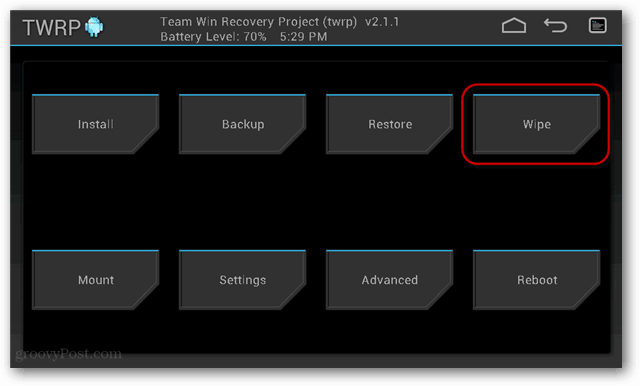
От менюто Избършете докоснете бутона Factory Reset. Ще се покаже страница за потвърждение, просто прекарайте пръст върху долната част, за да потвърдите.
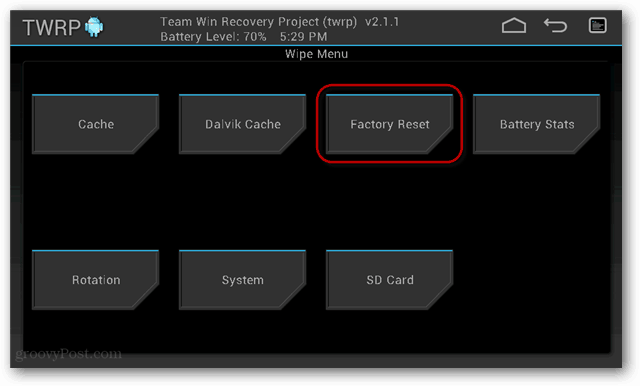
Върнете се на екрана за изтриване, изчистете кеша на Dalvik.
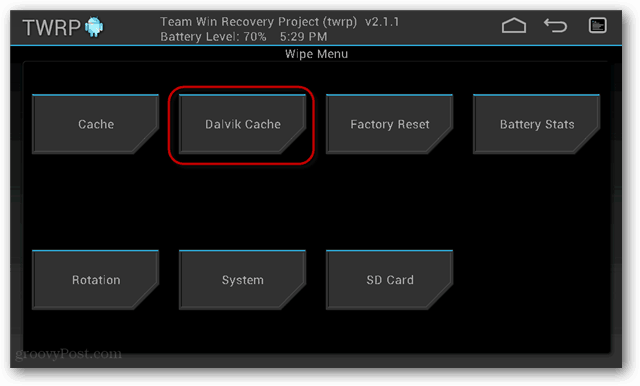
Всичко ще бъде избърсано, така че сега имате чиста шиста, за да запалите новия ром върху.
Докоснете бутона Начало, за да се върнете в главното меню на TWRP, след което докоснете Инсталиране.
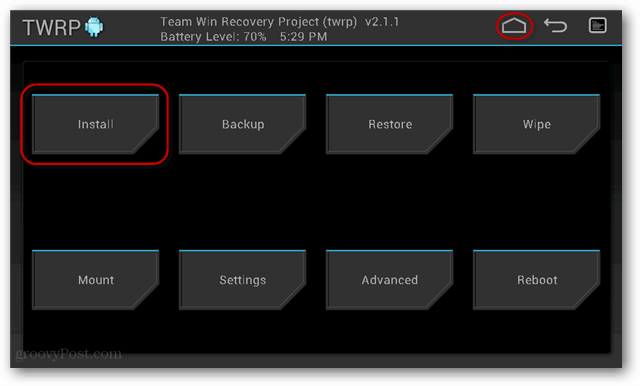
Докоснете ROM архива (.zip), който искате да инсталирате.
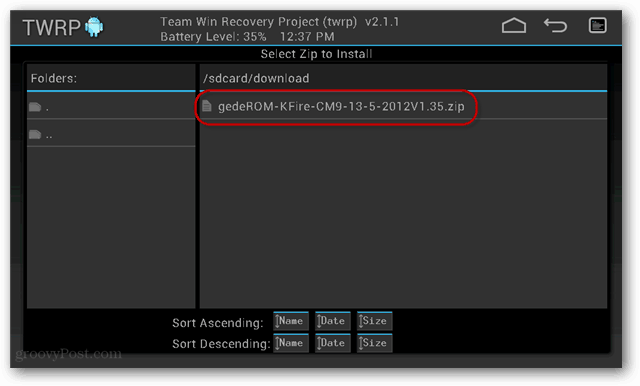
Прокарайте пръст, за да потвърдите инсталирането. След като сте готови, просто рестартирайте Kindle.
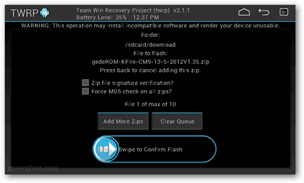
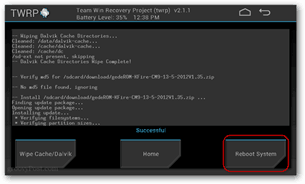
От тук нататък нещата ще бъдат съвсем различни. Първо, на екрана за пръскане вече ще се казва Cyanogen Mod. Зареждането на операционната система ще отнеме повече време от обикновено, но това се случва само първия път. Ще видите опция за настройка или екран за добре дошли. Просто следвайте и въведете предпочитанията си, за да започнете да използвате новия си таблет Android 4.0, инсталирането е направено.

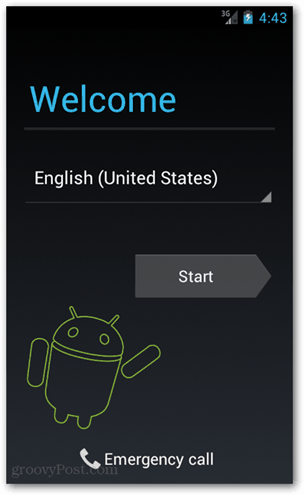
Ще забележите, че старият интерфейс на Amazon ще бъденапълно победен. Сега вашият Kindle Fire ще изпълнява така наречените пускови установки Trebuchet и Apex. Ако бъдете подканени да изберете стартер по подразбиране, изберете Apex.
Сега е забавно време. Разгледайте менюто с настройки и разберете как предпочитате да настроите нещата. След това е към хижата за изтегляне на приложението. Ето няколко препоръчвам да вземете и защо това е добра причина за това.
- Amazon App Market - Това приложение не е достъпно в Play Store, но можете да го вземете от тази връзка. Безплатно приложение на ден е хубаво да се инсталира това.
- Amazon Kindle App - Позволява ви да четете всичките си книги и списания. Единствените изключения са специфичните приложения за списания на Kindle Fire и книгите от Библиотеката на Lending.
- Droid Wall - Нека блокираме достъп до конкретни приложения и реклами в интернет.
- Пандора - Когато искате да седнете и да слушате персонализирано радио, Пандора печели.
- YouTube - Работи много по-добре, като работи с ICS.
- BE Weather - В момента моето любимо приложение за времето, то има и фантастична джаджа.
Това е всичко за препоръчаните от мен приложения. Забавлявайте се с надградения си Kindle Fire!










Оставете коментар